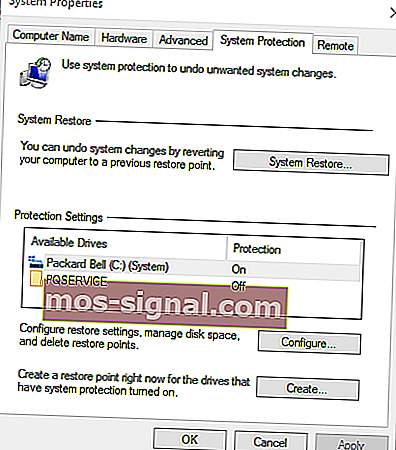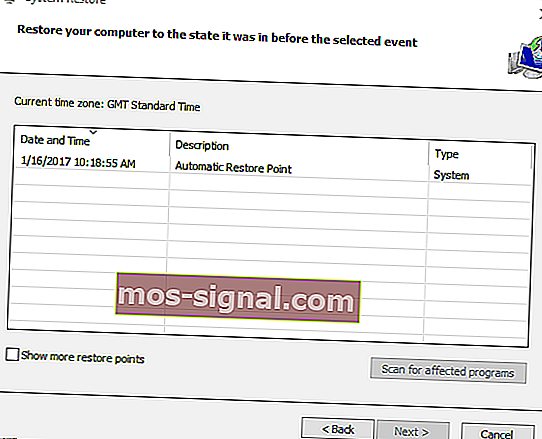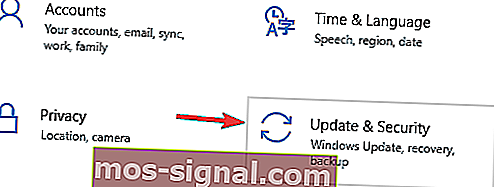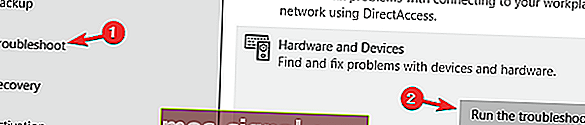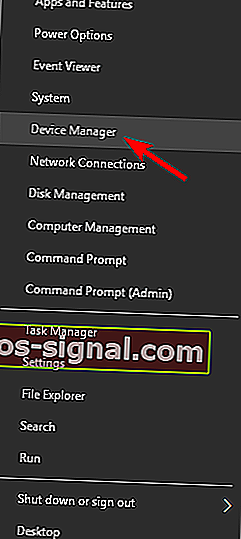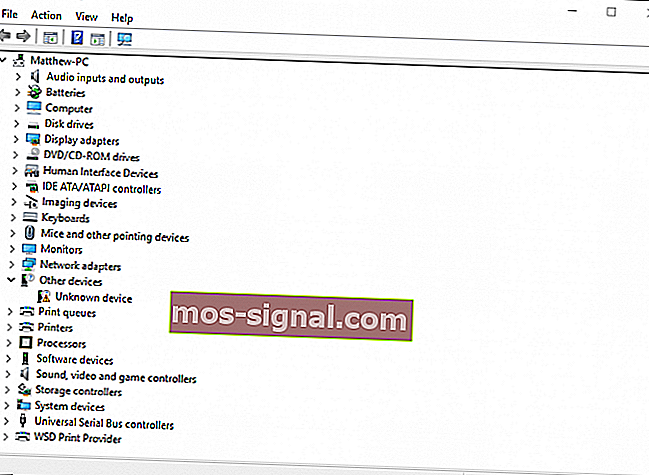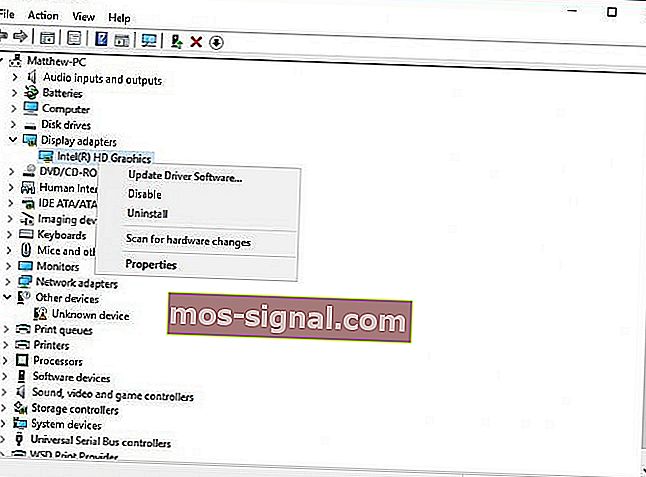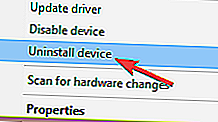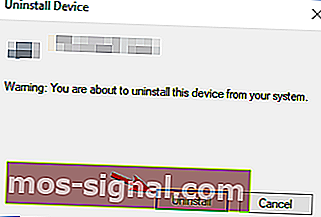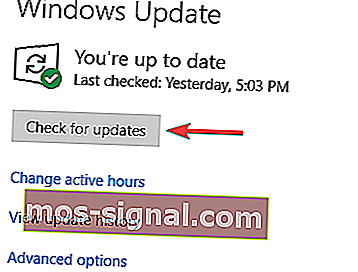קוד שגיאה 43 ב- NVIDIA / Intel GPUs [BEST METHODS]
- קוד השגיאה 43 מוצג בדרך כלל בתיבה מצב המכשיר בחלונות מאפייני החומרה. השגיאה קשורה לכרטיס המסך שלך.
- סיבה נפוצה לקוד שגיאה 43 יכולה להיות טמפרטורת ה- GPU שלכם, וכדי לפתור בעיה זו, עליכם לוודא כי כרטיס המסך שלכם נקי מאבק.
- אם יש לך בעיות אחרות בכרטיס המסך שלך, הקפד לבדוק את סעיף ה- GPU שלנו לפתרונות נוספים.
- יצרנו את מרכז השגיאות של Windows 10 במיוחד כדי להציע לך פתרונות לשגיאות של Windows 10 אז בדוק את זה במקרה של בעיות אחרות.

קוד השגיאה 43 מוצג בדרך כלל בתיבה מצב המכשיר בחלונות מאפייני החומרה.
קוד 43 קובע את הדברים הבאים, Windows עצרה מכשיר זה מכיוון שהוא דיווח על בעיות (קוד 43).
אז אם אתה מקבל קוד שגיאה 43 לכרטיס המסך שלך, כך ניתן לתקן אותו.
כיצד אוכל לתקן את קוד השגיאה 43 עבור כרטיס מסך ב- Windows 10?
קוד שגיאה 43 קשור לכרטיס המסך שלך וגורם לבעיות שונות. אם כבר מדברים על בעיות, הנה כמה בעיות נפוצות שעליהן דיווחו המשתמשים:
- קוד Gtx 1060 43, קוד gtx 1070 43 - שגיאה זו יכולה להשפיע על כרטיסי המסך של Nvidia, ואם אתה נתקל בה, הקפד להפעיל את פתרון הבעיות בחומרה ולראות אם זה עוזר.
- Windows עצר מכשיר זה מכיוון שהוא דיווח על בעיות. (קוד 43) גרפיקה HD של אינטל - בעיה זו יכולה להשפיע גם על כרטיסי המסך של אינטל, ואם אתה נתקל בה, וודא שהתקנת את מנהלי ההתקנים האחרונים.
- קוד שגיאה 43 של Nvidia Quadro - בעיה זו יכולה להופיע בעת שימוש בסדרת Nvidia Quadro וכדי לתקן אותה, עליך לוודא כי אין בעיות התחממות יתר.
- קוד שגיאה 43 Windows 10 GPU, AMD, Nvidia - על פי משתמשים, שגיאה זו יכולה להשפיע על כל מותג כרטיסי המסך, ואם אתה נתקל בבעיה זו, הקפד לנסות את הפתרונות ממאמר זה.
פתרון 1 - חזור לנקודת שחזור מערכת קודמת
אם הוספת לאחרונה מכשיר חדש או שביצעת התאמה אחרת במנהל ההתקנים, שקול להחזיר את Windows לתאריך מוקדם יותר באמצעות שחזור המערכת.
ייתכן שההתאמות שביצעת גרמו לשגיאה 43 ותוכל לבטל שינויים אלה במערכת בעזרת כלי שחזור המערכת של Windows באופן הבא.
- פתח את Cortana על ידי לחיצה על לחצן שורת המשימות וסוג הקלט 'שחזור מערכת' בתיבת החיפוש.
- בחר צור נקודת שחזור כדי לפתוח את חלון מאפייני מערכות למטה.
- כעת לחץ על כפתור שחזור המערכת כדי לפתוח את שחזור המערכת.
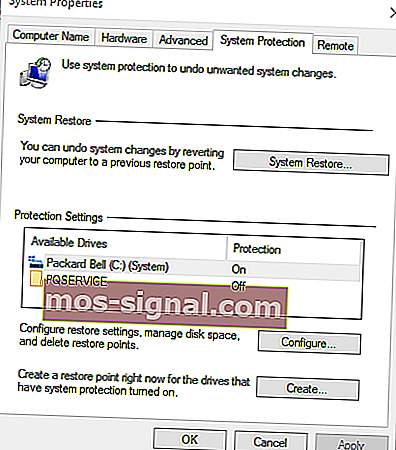
- לחץ על הבא בחלון שחזור המערכת כדי לפתוח רשימה של נקודות שחזור מערכת.
- בחר הצג נקודות שחזור נוספות כדי להרחיב את רשימת נקודות השחזור.
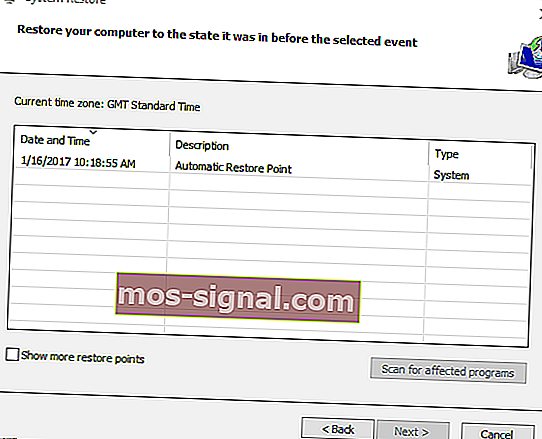
- כעת בחר משם נקודת שחזור מתאימה שקדמה להתאמות מנהל ההתקנים שלך.
- לחץ על הבא ועל כפתור סיום כדי להחזיר את Windows לתאריך מוקדם יותר.
אם אתה מעוניין במידע נוסף כיצד ליצור נקודת שחזור וכיצד זה יעזור לך, עיין במאמר פשוט זה כדי לגלות את כל מה שאתה צריך לדעת.
אם שחזור המערכת לא עובד, אל תיבהל. בדוק במדריך שימושי זה והגדר את הדברים שוב.
פתרון 2 - הפעל את פותר הבעיות לחומרה והתקנים
פותר הבעיות לחומרה והתקנים ב- Windows יכול להיות שימושי לתיקון שגיאות חומרה. אז זה עשוי גם לפתור את קוד השגיאה 43.
כך תוכל לפתוח ולהפעיל את פותר הבעיות.
- לחץ על מקש Windows + I כדי לפתוח את אפליקציית ההגדרות .
- כאשר אפליקציית ההגדרות נפתחת, נווט למקטע עדכון ואבטחה .
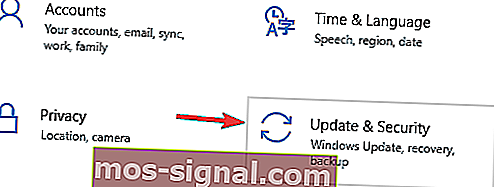
- נווט למקטע פתרון בעיות בחלונית השמאלית. בחלונית הימנית, עבור אל חומרה והתקנים ולחץ על הפעל את פותר הבעיות .
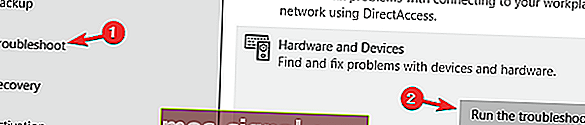
כאשר חלון פתרון הבעיות נפתח, עקוב אחר ההוראות שעל המסך להשלמתו. לאחר סיום פותר הבעיות, הבעיה שלך צריכה להיפתר לחלוטין.
אם אתה מתקשה לפתוח את אפליקציית ההגדרה, עיין במאמר זה כדי לפתור את הבעיה.
אם פותר הבעיות נעצר לפני השלמת התהליך, תקן אותו בעזרת המדריך המלא הזה.
פתרון 3 - עדכן את מנהל ההתקן
מנהלי התקנים של כרטיסי מסך פגומים בדרך כלל גורמים לקוד שגיאה 43. כך שאחת הדרכים הטובות ביותר לתיקון היא עדכון מנהלי ההתקן של כרטיס המסך. באפשרותך לעדכן את אלה עם מנהל ההתקנים באופן הבא.
- לחץ על מקש Win + X כדי לפתוח את תפריט Win + X ובחר משם מנהל ההתקנים . לחלופין, תוכל להיכנס למנהל ההתקנים בתיבת החיפוש של Windows כדי לפתוח את החלון למטה.
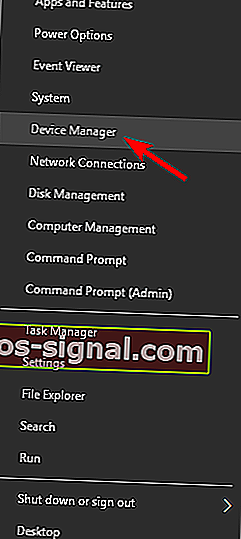
- לחץ על מתאם תצוגה ואז עליך ללחוץ לחיצה ימנית על כרטיס המסך כדי לפתוח אפשרויות נוספות בתפריט ההקשר להלן
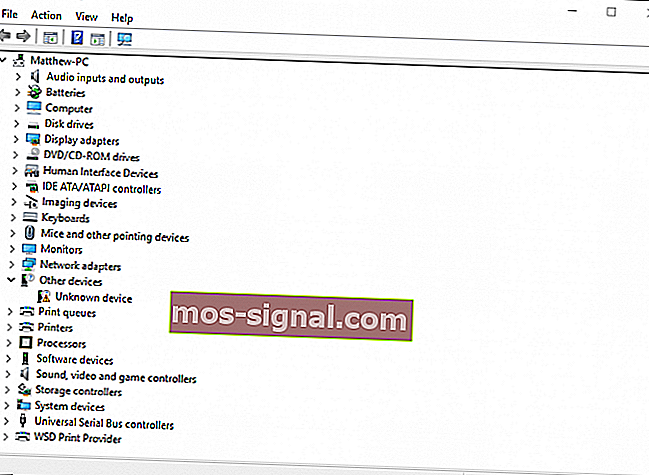
- עכשיו בחר עדכן תוכנת מנהל התקן משם כדי לפתוח את החלון ישירות למטה.
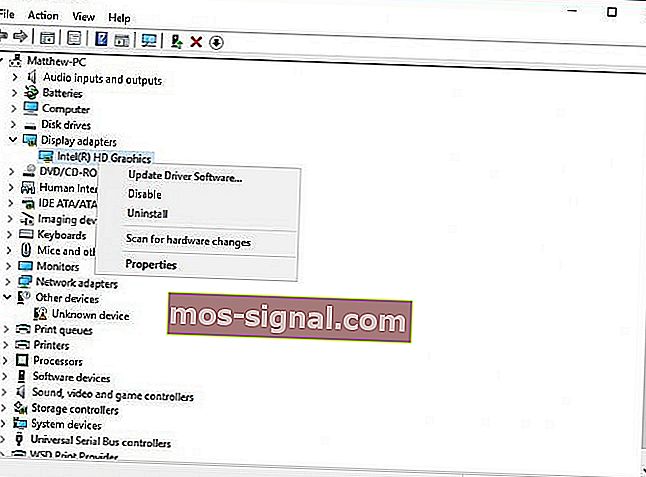
- בחר באפשרות חפש אוטומטית תוכנת מנהל התקן מעודכנת בחלון זה כדי לראות אם נדרשים עדכונים. כעת Windows יעדכן את מנהלי ההתקן של כרטיס המסך במידת הצורך.

רוצה את מנהלי ההתקנים האחרונים של GPU? הוסף דף זה לסימניות והישאר מעודכן תמיד עם החדשות והגדולות.
פתרון 4 - הסר את התקנת מנהל ההתקן והתקן אותו מחדש
במקרים מסוימים, קוד שגיאה 43 יכול להופיע אם מנהלי התצוגה שלך פגומים, והדרך היחידה לתקן זאת היא להתקין אותם מחדש.
זה די פשוט לביצוע, ואתה יכול לעשות זאת על ידי ביצוע השלבים הבאים:
- פתח את מנהל ההתקנים .
- אתר את מנהל ההתקן של כרטיס המסך, לחץ עליו באמצעות לחצן העכבר הימני ובחר הסר התקנה מהתקן מהתפריט.
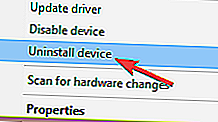
- כאשר מופיעה תיבת הדו-שיח לאישור, בדוק הסר תוכנת מנהל התקן עבור התקן זה ולחץ על הלחצן הסר התקנה .
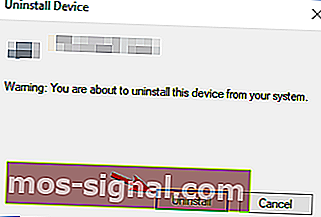
לאחר הסרת מנהל ההתקן, הפעל מחדש את המחשב ו- Windows 10 יתקין באופן אוטומטי את מנהל ההתקן לתצוגה המוגדר כברירת מחדל.
Windows לא מצליח למצוא ולהוריד מנהלי התקנים חדשים באופן אוטומטי? אל תדאג, יש לנו כיסוי.
אם ברצונך להסיר לחלוטין את מנהל ההתקן של כרטיס המסך, אתה יכול גם להשתמש בתוכנת מסיר התקנת דרייבר.
לאחר התקנת מנהל ההתקן המוגדר כברירת מחדל, בדוק אם הבעיה עדיין קיימת. אם הכל עובד, תוכל גם להוריד את מנהל ההתקן העדכני ביותר מיצרן כרטיסי המסך שלך.
אתה יכול גם להשתמש בתוכנת צד שלישי כדי להסיר ולהתקין מחדש את מנהלי ההתקן של כרטיסי המסך. נהג כישרון הוא כלי שימושי אחד שבאמצעותו אתה יכול להתקין מחדש ולתקן נהגים.
בדוק באתר התוכנה ולחץ על כפתור הורד עכשיו שם כדי להוסיף את התוכנית ל- Windows.
לאחר מכן תוכל ללחוץ על כפתור הסריקה של התוכנית כדי להתקין את מנהלי ההתקנים הנדרשים לכרטיסי מסך.
פתרון 5 - בדוק את טמפרטורת ה- GPU
סיבה נפוצה לקוד שגיאה 43 יכולה להיות טמפרטורת ה- GPU שלכם, וכדי לפתור בעיה זו, עליכם לוודא כי כרטיס המסך שלכם נקי מאבק.
כדי לנקות אותו, פשוט פתח את מארז המחשב ונשוף את האבק מכרטיס המסך באמצעות האוויר בלחץ.
לחלופין, אתה יכול להתקין קירור נוסף או לשמור על מארז המחשב שלך פתוח ולבדוק אם זה משפיע על כרטיס המסך שלך.
בנוסף, הקפידו להסיר את הגדרות האוברקלוק מכיוון שהאוברקלוק יכול ליצור עודף חום.
אם אתם מחפשים תוכנה טובה המאפשרת לכם לבדוק את טמפרטורת המערכת שלכם, כדאי לכם לשקול להשתמש ב- AIDA64 Extreme .
פתרון 6 - מנע מ- Windows לעדכן אוטומטית את מנהלי ההתקן של כרטיסי המסך שלך
Windows 10 נוטה לעדכן מנהלי התקנים מיושנים באופן אוטומטי, אך במקרים מסוימים עלולים לגרום להופעת קוד שגיאה 43 פשוט מכיוון שהמנהג החדש אינו תואם לחלוטין למחשב האישי שלך.
כדי לפתור בעיה זו, עליך לחסום את עדכון אוטומטי של מנהלי ההתקן שלך ב- Windows 10. אם אתה רוצה לעשות זאת, יש לנו מדריך ייעודי בנושא.
לאחר שמונע מ- Windows לעדכן את מנהלי ההתקנים, הבעיה צריכה להיפתר לחלוטין.
פתרון 7 - הורד והתקן את הגרסה הישנה יותר
לפעמים קוד שגיאה 43 נגרם על ידי מנהלי התקנים חדשים יותר, וכדי לפתור בעיה זו, עליך להחזיר את מנהל ההתקן הישן.
זה די פשוט לביצוע וכדי לעשות זאת, אתה רק צריך להסיר את ההתקנה של מנהל ההתקן שלך כפי שהראינו לך באחד הפתרונות הקודמים שלנו.
לאחר הסרת ההתקנה של מנהל ההתקן, נווט לאתר של יצרן כרטיסי הגרפיקה והורד מנהל התקן בן חודשיים לפחות.
התקן את מנהל ההתקן הישן ויש לפתור את הבעיה.
פתרון 8 - בדוק אם כרטיס המסך מחובר כהלכה
מספר משתמשים דיווחו כי קוד השגיאה 43 הופיע מכיוון שכרטיס המסך שלהם לא היה מחובר כהלכה.
לדברי משתמשים, כבל ה- PCI-E 6 פינים לא היה מחובר היטב, וזה גרם להופעה זו.
כדי לפתור בעיה זו, פתח את מארז המחשב וודא שכרטיס המסך מחובר כהלכה.
פתרון 9 - התקן את העדכונים האחרונים
Windows 10 היא מערכת הפעלה נהדרת, אך לפעמים באגים מסוימים יכולים להופיע ולגרום להופעת קוד שגיאה 43.
עם זאת, מיקרוסופט שוקדת על תיקון בעיות אפשריות, ואם אתה נתקל בבעיה זו, אנו ממליצים לך להתקין את העדכונים האחרונים של Windows.
כברירת מחדל, Windows 10 מתקין את העדכונים הדרושים באופן אוטומטי, אך לפעמים אתה עלול לפספס עדכון או שניים עקב באגים מסוימים.
עם זאת, תמיד תוכל לבדוק עדכונים באופן ידני על ידי ביצוע הפעולות הבאות:
- פתח את אפליקציית ההגדרות .
- נווט למקטע עדכון ואבטחה .
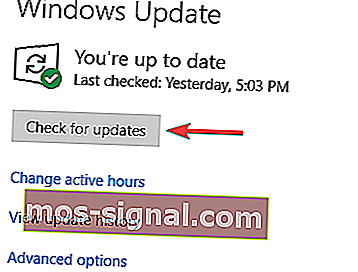
- לחץ על לחצן בדוק אם קיימים עדכונים בחלונית הימנית.
אם קיימים עדכונים כלשהם, הם יורדו אוטומטית ברקע ויותקנו ברגע שתפעיל מחדש את המחשב האישי שלך.
לאחר התקנת העדכונים האחרונים, בדוק אם הבעיה עדיין קיימת.
אם אתה מתקשה לפתוח את אפליקציית ההגדרה, עיין במאמר זה כדי לפתור את הבעיה.
מתקשה לעדכן את Windows 10 שלך? עיין במדריך זה שיעזור לך לפתור אותם תוך זמן קצר.
פתרון 10 - הסר את התקנת תוכנת Lucid VIRTU MVP
לדברי משתמשים, לפעמים קוד שגיאה 43 יכול להופיע בגלל תוכנת Lucid VIRTU MVP. כדי לפתור בעיה זו, מומלץ למצוא ולהסיר יישום זה מהמחשב האישי שלך.
ישנן מספר דרכים להסיר יישום, אך הטובה ביותר היא להשתמש בתוכנת הסרת ההתקנה.
אם אינך מכיר, כלים כגון IOBit Uninstaller יכולים להסיר לחלוטין כל יישום מהמחשב האישי שלך, כולל כל הקבצים וערכי הרישום שלו.
זקוק לאפשרויות נוספות? להלן המסירים המתקנים הטובים ביותר בשוק כרגע.
לאחר שתסיר את היישום הבעייתי באמצעות תוכנת הסרת ההתקנה, הבעיה שלך צריכה להיפתר לחלוטין.
אז ככה תוכלו לתקן את קוד השגיאה 43 לכרטיסי מסך ב- Windows. ייתכן שתוכל גם לתקן את קוד 43 עבור מכשירים אחרים זהה.
אם ידוע לך על דרך אחרת לפתור את הבעיה, שתף אותה בקטע ההערות שלמטה כדי שמשתמשים אחרים יוכלו לנסות גם אותה.
כמו כן, השאר שם כל שאלה אחרת שיש לך ונדאג לבדוק אותן.
שאלות נפוצות: קרא עוד על קודי שגיאה
- כיצד אוכל לתקן את קוד השגיאה 43 ב- Windows 10?
עליך להתחיל בחזרה לנקודת שחזור מערכת קודמת. השתמש במדריך המומחה שלנו לתיקון קוד שגיאה 43.
- מה המשמעות של קוד שגיאה 43?
קוד השגיאה 43 מוצג בדרך כלל בתיבה מצב המכשיר בחלונות מאפייני החומרה. השגיאה קשורה לכרטיס המסך שלך ועלולה לגרום לבעיות שונות. כדאי לנסות לעדכן את מנהלי ההתקנים.
- מה זה GPU לבנים?
הערת עורך: הודעה זו פורסמה במקור באוגוסט 2018 ומאז שופצה ועדכנה במרץ 2020 לרעננות, דיוק ומקיף.